win11怎么显示文件类型后缀 win11文件类型后缀名显示设置
更新时间:2024-10-22 13:41:42作者:xtang
Win11系统中显示文件类型后缀名是非常重要的,它可以帮助用户更快速地辨认文件类型,避免误操作或混淆,在Win11系统中,用户可以通过简单的设置来显示文件类型后缀名,只需在文件资源管理器中点击查看选项卡,然后勾选文件名扩展名即可。这样一来用户就可以清晰地看到每个文件的后缀名,方便管理和识别。通过这种简单的操作,Win11系统可以更好地满足用户的个性化需求,提升用户体验。
具体步骤:
1.打开我的电脑,在工具栏上。选中【...】图标,选择【选项】
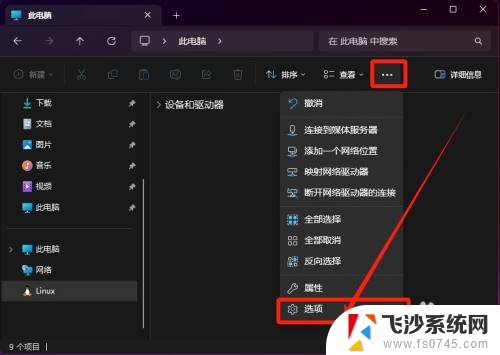
2.在文件夹选项界面上,选择【查看】选项
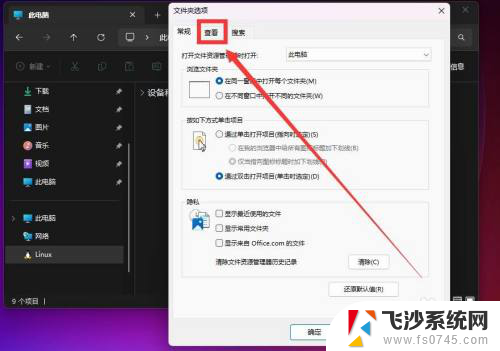
3.取消【隐藏已知文件类型的扩展名】选项后,选择【应用】即可
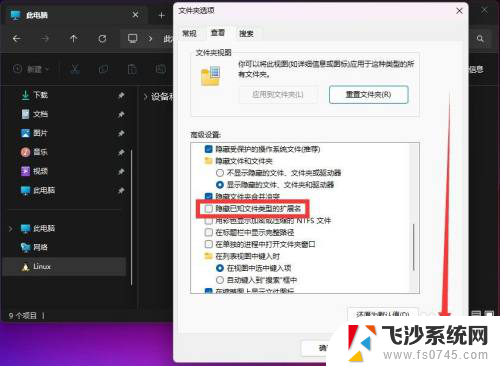
以上就是win11怎么显示文件类型后缀的全部内容,还有不懂得用户就可以根据小编的方法来操作吧,希望能够帮助到大家。
win11怎么显示文件类型后缀 win11文件类型后缀名显示设置相关教程
-
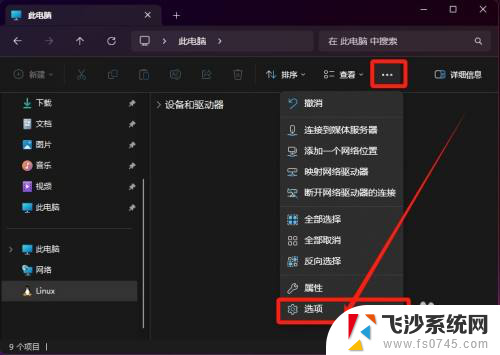 win11文件类型显示文件 Win11如何显示文件类型后缀名
win11文件类型显示文件 Win11如何显示文件类型后缀名2024-12-26
-
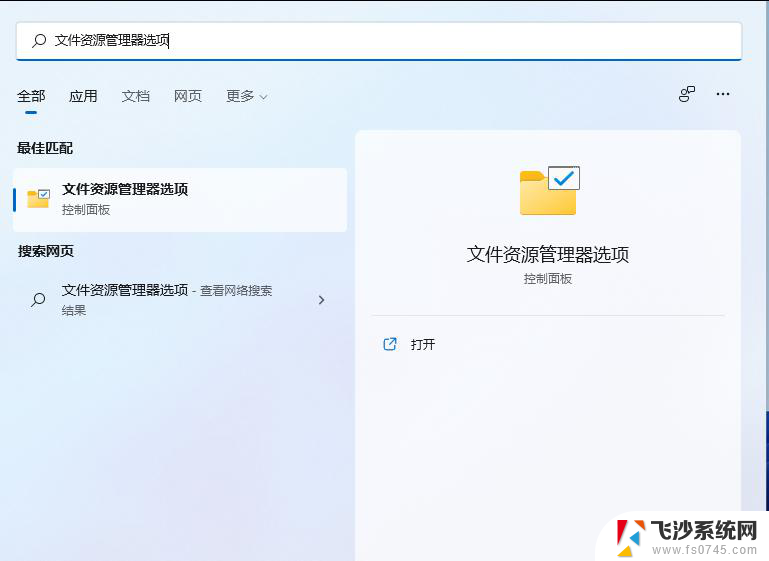 win11改后缀改不了文件类型 Win11怎么改文件后缀名
win11改后缀改不了文件类型 Win11怎么改文件后缀名2024-06-07
-
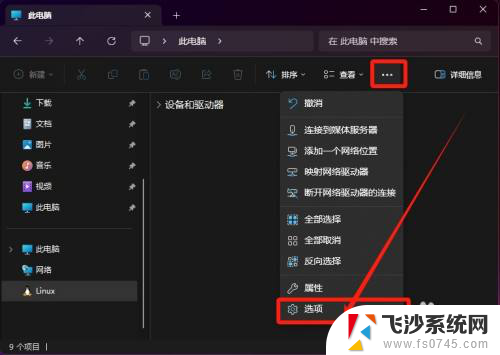 win11怎么设置查看文件后缀 Win11如何显示文件类型后缀名
win11怎么设置查看文件后缀 Win11如何显示文件类型后缀名2025-01-13
-
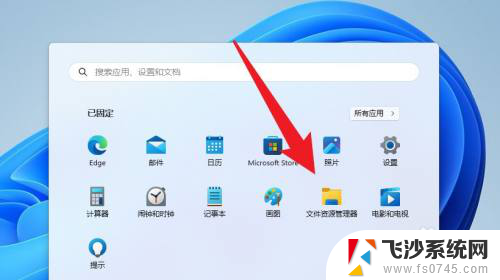 电脑怎么显示文件后缀名win11 Win11如何显示文件后缀名
电脑怎么显示文件后缀名win11 Win11如何显示文件后缀名2025-01-16
- 怎么显示文件后缀win11 Win11文件后缀怎么显示
- win11如何让文件显示后缀 Win11文件扩展名显示设置方法
- windows11文件后缀显示 Win11文件扩展名显示设置方法
- win11文件夹显示后缀 Win11文件扩展名显示方法
- win11怎样改文件的后缀名 win11文件后缀名怎么修改
- 修改文件后缀名win11 win11文件后缀名修改教程
- win11电脑屏幕触屏怎么关闭 外星人笔记本触摸板关闭快捷键
- win11摄像头开启 Win11电脑摄像头打开方法
- win11怎么开文件预览 Excel表格预览功能在哪里
- 打印机脱机win11 打印机脱机了怎么解决
- win11ltsc版本怎样卸载小组件 Win11小组件卸载步骤
- win11系统电脑总是自动重启 win11自动重启频繁教程
win11系统教程推荐
- 1 win11电脑屏幕触屏怎么关闭 外星人笔记本触摸板关闭快捷键
- 2 win11 如何显示实时网速 笔记本显示网速的方法
- 3 win11触摸板关闭了 用着会自己打开 外星人笔记本触摸板关闭步骤
- 4 win11怎么改待机时间 Win11怎么调整待机时间
- 5 win11电源键关闭设置 怎么关闭笔记本上的功能键
- 6 win11设置文件夹背景颜色 Win11文件夹黑色背景修改指南
- 7 win11把搜索旁边的图片去电 微信如何关闭聊天图片搜索功能
- 8 win11电脑怎么打开蜘蛛纸牌 蜘蛛纸牌游戏新手入门
- 9 win11打开管理 Win11系统如何打开计算机管理
- 10 win11版本联想y7000风扇声音大 笔记本风扇响声大怎么办